המדריך למשתמש ב-Numbers ל-iPad
- ברוכים הבאים
- מה חדש ב-Numbers 13.2
-
- מבוא ל-Numbers
- מבוא לתמונות, תרשימים ואובייקטים אחרים
- יצירת גיליון עבודה
- פתיחת גליונות עבודה
- מניעת עריכה בשוגג
- התאמה אישית של תבניות
- שימוש בגליונות
- ביטול או ביצוע מחדש של שינויים
- שמירת גיליון עבודה
- חיפוש גיליון עבודה
- מחיקת גיליון עבודה
- הדפסת גיליון עבודה
- שינוי הרקע של גיליון
- העתקת מלל ואובייקטים בין יישומים
- התאמה אישית של סרגל הכלים
- מסכי מגע ‑ יסודות
- שימוש ב-Apple Pencil עם Numbers
- זכויות יוצרים
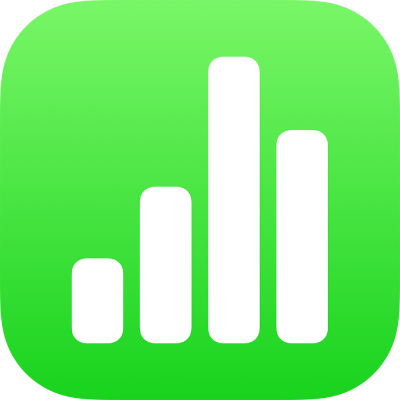
שימוש במקלדת הנוסחאות ב-Numbers ב-iPad
ניתן להשתמש במקלדת הנוסחאות להוספת חישובים מתמטיים לגיליון עבודה ולבחירת פונקציות מדפדפן הפונקציות.
לפתיחת מקלדת הנוסחאות, הקש/י על תא, הקש/י על ![]() בתחתית המסך ולאחר מכן הקש/י על
בתחתית המסך ולאחר מכן הקש/י על ![]() מעל למקלדת בצד ימין.
מעל למקלדת בצד ימין.
הערה: הפריסה של מקלדת הנוסחאות משתנה בין הדגמים השונים של iPad.
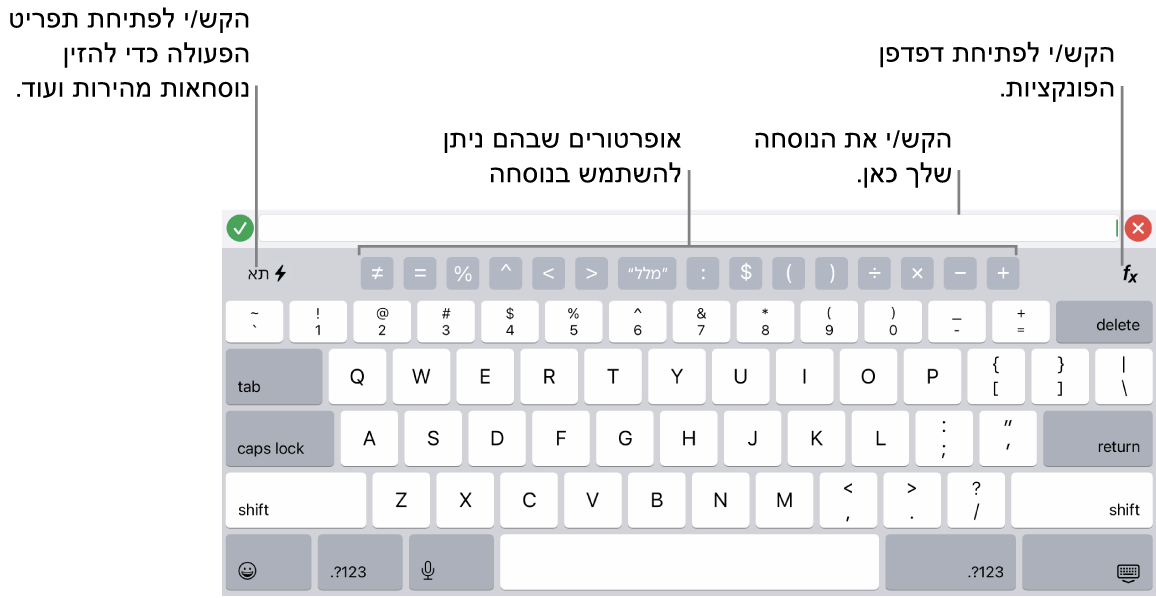
להזנת נתונים באמצעות מקלדת הנוסחאות, בצע/י פעולה כלשהי מהפעולות הבאות:
הוספת אות: הקש/י על מקש האות.
הוספת פונקציה: אם ידוע לך איזו פונקציה ברצונך להזין, התחל/י להקליד אותה ולאחר מכן הקש/י על אחת מההצעות שיופיעו.
אם אינך בטוח/ה איזו פונקציה דרושה לך, הקש/י על
 כדי לפתוח את דפדפן הפונקציות, הקש/י על ״קטגוריות״ בחלק העליון של דפדפן הפונקציות ולאחר מכן הקש/י על קטגוריית פונקציות. הקש/י על פונקציה כדי להוסיף אותה לעורך הנוסחאות (החלק/י מעלה ומטה כדי לראות את הפונקציות הזמינות). למידע נוסף על פונקציה כלשהי, הקש/י על
כדי לפתוח את דפדפן הפונקציות, הקש/י על ״קטגוריות״ בחלק העליון של דפדפן הפונקציות ולאחר מכן הקש/י על קטגוריית פונקציות. הקש/י על פונקציה כדי להוסיף אותה לעורך הנוסחאות (החלק/י מעלה ומטה כדי לראות את הפונקציות הזמינות). למידע נוסף על פונקציה כלשהי, הקש/י על  בסמוך לה. (ייתכן שבפעם הראשונה שתקיש/י על
בסמוך לה. (ייתכן שבפעם הראשונה שתקיש/י על  , תצטרך/י להמתין כמה שניות עד להצגת הפרטים.)
, תצטרך/י להמתין כמה שניות עד להצגת הפרטים.)הוספת מספר או סמל: הקש/י על סמלים בשורה העליונה של המקלדת או, אם ברצונך להזין מספרים, הקש/י על
 (ייתכן שיהיה עליך להקיש על
(ייתכן שיהיה עליך להקיש על 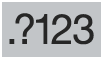 , תלוי בדגם ה-iPad שלך). בדגמים מסוימים, ניתן לגרור כלפי מטה על מקש של אות עד שהוא מציג את המספר שמעל לאות ואז להרים את האצבע. (למשל, כדי להזין את המספר 5, גרור/י מטה על מקש T עד שהוא יציג 5.)
, תלוי בדגם ה-iPad שלך). בדגמים מסוימים, ניתן לגרור כלפי מטה על מקש של אות עד שהוא מציג את המספר שמעל לאות ואז להרים את האצבע. (למשל, כדי להזין את המספר 5, גרור/י מטה על מקש T עד שהוא יציג 5.)
לקבלת הנחיות בנושא הזנת נוסחאות ופונקציות בתאים, ראה/י חישוב ערכים באמצעות נתונים בתאי טבלה ב-Numbers ב-iPad.